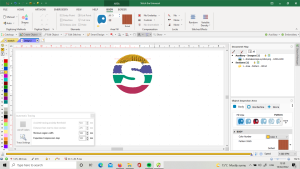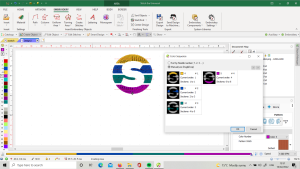Différences entre les versions de « Brodeuse numérique »
Aller à la navigation
Aller à la recherche
| Ligne 21 : | Ligne 21 : | ||
==Utilisation de la machine== | ==Utilisation de la machine== | ||
[[Fichier:Bras.jpg|vignette|267x267px|Ajouter le bras "extension"]] | |||
[[Fichier:Filo.jpg|vignette|300x300px|Insérer le fil en haut en suivant le parcours]] | |||
[[Fichier:Bobine.jpg|vignette|300x300px|Verifier que la bobine en bas soit bien positionnée. La bobine ne doit pas être de la couleur de la broderie.]] | |||
[[Fichier:Cadre.jpg|vignette|Tendre le tissu dans le cadre]] | |||
*Ajouter le bras "extension" | *Ajouter le bras "extension" | ||
*Insérer le fil en haut en suivant le parcours | |||
*Insérer le fil en haut en suivant le | |||
*Verifier que la bobine en bas soit bien positionnée. La bobine ne doit pas être de la couleur de la broderie. | *Verifier que la bobine en bas soit bien positionnée. La bobine ne doit pas être de la couleur de la broderie. | ||
| Ligne 38 : | Ligne 36 : | ||
*Bouger le charriot à droit (icon sur l'écran) | *Bouger le charriot à droit (icon sur l'écran) | ||
*Tendre le tissu dans le cadre | *Tendre le tissu dans le cadre | ||
*Ajouter le papier stabilisateur | *Ajouter le papier stabilisateur | ||
*Fixer le cadre au bras | *Fixer le cadre au bras | ||
| Ligne 61 : | Ligne 56 : | ||
* C'est possible décrire de texte ou dessiner des formes simples directement en Stitch Era | * C'est possible décrire de texte ou dessiner des formes simples directement en Stitch Era | ||
*L'option Art to Stich est une option alternative à la selection manuelle des couleurs, mais moins fiable | *L'option Art to Stich est une option alternative à la selection manuelle des couleurs, mais moins fiable | ||
Version du 10 février 2022 à 22:20
Contenu
Introduction rapide à la broderie numérique avec la machine Brother Innov F480
Mise en place
- Ouvrir le logiciel Stitch Era
- Importer une image (vectoriel ou pas)
- Si vous téléchargez des images de internet, assurez vous que le fond soit transparent et la resolution assez large
- Changer la taille de l'image si nécessaire
- Option "Color reduction" pour simplifier le dessin et identifier les couleurs à broder
- Si le dessin a beaucoup des details, choisir l'option "convert to vector"
- Sélectionner Embroidery > Uniform pattern > Autocomplete
- Avec la baguette magique sélectionner les formes avec la même couleur
- Regarder la timeline en bas pour verifier la sequence des fils colorés à inserer dans la machine.
- Sélectionner Embroidery > sort objects pour s'assurer que les parties à l'intérieur soient brodées avant les parties à l'extérieur
- Sauvegarder le fichier en format .dst ou .dsz
- Transférez le fichier sur un clé USB
Utilisation de la machine
- Ajouter le bras "extension"
- Insérer le fil en haut en suivant le parcours
- Verifier que la bobine en bas soit bien positionnée. La bobine ne doit pas être de la couleur de la broderie.
- Allumer l'écran en le touchant
- Bouger le charriot à droit (icon sur l'écran)
- Tendre le tissu dans le cadre
- Ajouter le papier stabilisateur
- Fixer le cadre au bras
- Appuyer sur l'icon USB et selection le fichier de votre dessin
- Positionner le dessin par rapport au cadre et sélectionner le cadre choisi (petit, medium, grand)
- Enregistrer le motif en appuyant sur l'icon de la poche
- Descendre le pied de biche
- Appuyer sur le bouton vert
Nettoyage
Resolution des problèmes
- Si le fil est bloqué, vous pouvez couper le fil, enfilé le fil à nouveau dans l'aiguille et reprendre la broderie en revenant quelques point à l'arriere
Conseils
- Vous pouvez choisir le materiel, le type de point et le remplissage (densité) sous l'option Body > Tool Path
- Vous pouvez choisir le premier ou dernier point
- C'est possible décrire de texte ou dessiner des formes simples directement en Stitch Era
- L'option Art to Stich est une option alternative à la selection manuelle des couleurs, mais moins fiable